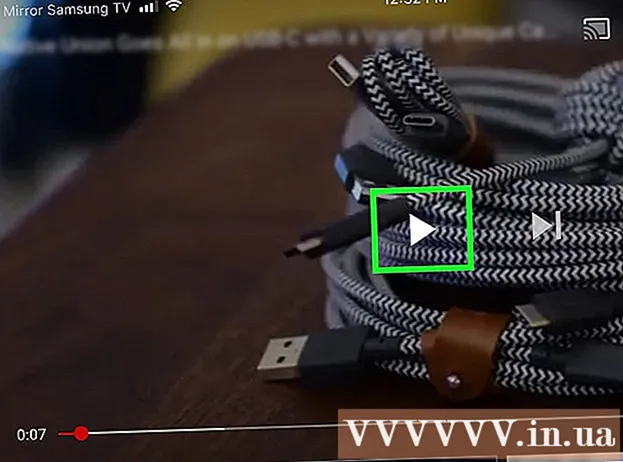Forfatter:
Bobbie Johnson
Opprettelsesdato:
8 April 2021
Oppdater Dato:
1 Juli 2024

Innhold
- Trinn
- Metode 1 av 2: Registrering av en enkelt DLL -fil
- Metode 2 av 2: Hvordan registrere alle DLL-filer på nytt
- Tips
- Advarsler
I denne artikkelen viser vi deg hvordan du registrerer en DLL -fil som oppretter banen fra filen til Windows -registret. Registrering av en DLL -fil kan fikse oppstartsproblemer for noen programmer, men de fleste DLL -filer kan enten ikke registreres eller er allerede registrert. Husk at du ikke kan registrere DLL -filer som er spesifikke for Windows -systemet fordi de er avgjørende for stabil drift av Windows, og Windows -oppdateringer fikser utdaterte eller defekte DLL -filer.
Trinn
Metode 1 av 2: Registrering av en enkelt DLL -fil
 1 Sjekk hvordan denne metoden fungerer. For å registrere en DLL -fil kan du bruke "regsvr" -kommandoen og navnet på DLL -filen (hvis filen støtter denne kommandoen).En bane vil bli opprettet fra Windows -registret til DLL -filen, noe som gjør det enklere for systemet å finne og bruke filen.
1 Sjekk hvordan denne metoden fungerer. For å registrere en DLL -fil kan du bruke "regsvr" -kommandoen og navnet på DLL -filen (hvis filen støtter denne kommandoen).En bane vil bli opprettet fra Windows -registret til DLL -filen, noe som gjør det enklere for systemet å finne og bruke filen. - Vanligvis brukes denne metoden for å registrere DLL-filer som er tredjepartsprogrammer som samhandler direkte med systemverktøy (for eksempel kommandolinjen).
 2 Forstå "inngangspunkt" -feilen. Hvis DLL -filen allerede er registrert, støtter den ikke regsvr -kommandoen, eller hvis koden ikke lar deg koble til Windows -registret, vil du motta feilmeldingen "Modulen [DLL -navn] ble lastet inn, men inngangspunktet DllRegisterServer ble ikke funnet ”. DLL -filnavn] lastet inn, men DllRegisterServer -inngangspunktet ble ikke funnet). Hvis denne meldingen vises på skjermen, vil du ikke kunne registrere DLL -filen.
2 Forstå "inngangspunkt" -feilen. Hvis DLL -filen allerede er registrert, støtter den ikke regsvr -kommandoen, eller hvis koden ikke lar deg koble til Windows -registret, vil du motta feilmeldingen "Modulen [DLL -navn] ble lastet inn, men inngangspunktet DllRegisterServer ble ikke funnet ”. DLL -filnavn] lastet inn, men DllRegisterServer -inngangspunktet ble ikke funnet). Hvis denne meldingen vises på skjermen, vil du ikke kunne registrere DLL -filen. - Inngangspunktfeilen er ikke så mye et problem som en bekreftelse på at DLL -filen ikke trenger å registreres.
 3 Finn DLL -filen du vil registrere. Naviger til mappen med ønsket DLL -fil og finn den.
3 Finn DLL -filen du vil registrere. Naviger til mappen med ønsket DLL -fil og finn den. - Hvis DLL -filen tilhører et installert program, åpner du mappen med programmet (for eksempel C: Program Files [programnavn]).
 4 Åpne egenskapene til DLL -filen. Høyreklikk på DLL -filen og velg Egenskaper fra menyen. Et popup-vindu åpnes.
4 Åpne egenskapene til DLL -filen. Høyreklikk på DLL -filen og velg Egenskaper fra menyen. Et popup-vindu åpnes.  5 Finn navnet på DLL -filen. I tekstboksen øverst i vinduet Egenskaper finner du hele filnavnet.
5 Finn navnet på DLL -filen. I tekstboksen øverst i vinduet Egenskaper finner du hele filnavnet. - De fleste DLL -filer har komplekse navn, så la vinduet Egenskaper stå åpent for å kopiere navnet senere.
 6 Kopier banen til DLL -filen. Hold nede venstre museknapp og dra langs teksten som vises på "Plassering" -linjen, og klikk deretter Ctrl+Cfor å kopiere banen til DLL -filen.
6 Kopier banen til DLL -filen. Hold nede venstre museknapp og dra langs teksten som vises på "Plassering" -linjen, og klikk deretter Ctrl+Cfor å kopiere banen til DLL -filen.  7 Åpne startmenyen
7 Åpne startmenyen  . Klikk på Windows -logoen i nedre venstre hjørne av skjermen.
. Klikk på Windows -logoen i nedre venstre hjørne av skjermen.  8 Finn kommandoprompt. Tast inn kommandolinje i søkefeltet på startmenyen. Et kommandopromptikon vises øverst på Start -menyen.
8 Finn kommandoprompt. Tast inn kommandolinje i søkefeltet på startmenyen. Et kommandopromptikon vises øverst på Start -menyen.  9 Åpne kommandoprompt som administrator. For dette:
9 Åpne kommandoprompt som administrator. For dette: - høyreklikk på "Kommandoprompt"
 ;
; - klikk "Kjør som administrator";
- klikk "Ja" når du blir bedt om det.
- høyreklikk på "Kommandoprompt"
 10 Bytt til katalogen med DLL -filen. Tast inn cd, trykk på mellomromstasten, trykk Ctrl+Vfor å sette inn banen til DLL -filen og klikk deretter ↵ Skriv inn.
10 Bytt til katalogen med DLL -filen. Tast inn cd, trykk på mellomromstasten, trykk Ctrl+Vfor å sette inn banen til DLL -filen og klikk deretter ↵ Skriv inn. - For eksempel, hvis DLL -filen er plassert i SysWOW64 -mappen, som ligger i Windows -mappen, ser kommandoen slik ut: cd C: Windows SysWOW64
 11 Skriv inn kommandoen "regsvr" og navnet på DLL -filen. Tast inn regsvr32, trykk på mellomromstasten, skriv inn navnet på DLL -filen (sammen med .dll -utvidelsen) og trykk ↵ Skriv inn... Hvis DLL -filen kan registreres, vises skjermbildet for bekreftelse av registrering.
11 Skriv inn kommandoen "regsvr" og navnet på DLL -filen. Tast inn regsvr32, trykk på mellomromstasten, skriv inn navnet på DLL -filen (sammen med .dll -utvidelsen) og trykk ↵ Skriv inn... Hvis DLL -filen kan registreres, vises skjermbildet for bekreftelse av registrering. - For eksempel, hvis DLL -filnavnet er "usbperf.dll", ser kommandoen slik ut: regsvr32 usbperf.dll
- For å kopiere navnet på DLL -filen, åpner du mappen med DLL -filen (vinduet Egenskaper åpnes), markerer filnavnet og klikker Ctrl+C... Lim deretter inn navnet på kommandolinjen - for å gjøre dette, trykk Ctrl+V.
- Hvis DLL -filen allerede er registrert eller ikke kan registreres, vises en "inngangspunkt" -feil i stedet for en registreringsbekreftelse.
 12 Prøv å avregistrere DLL-filen og registrer den på nytt. Hvis du skriver inn en kommando "regsvr" i en feil som ikke er en "inngangspunkt" -feil, må du avregistrere DLL-filen og registrere den på nytt. for dette:
12 Prøv å avregistrere DLL-filen og registrer den på nytt. Hvis du skriver inn en kommando "regsvr" i en feil som ikke er en "inngangspunkt" -feil, må du avregistrere DLL-filen og registrere den på nytt. for dette: - Tast inn regsvr32 / u filnavn.dll og trykk på ↵ Skriv inn... Erstatt "filnavn" med navnet på DLL -filen;
- Tast inn regsvr32 filnavn.dll og trykk på ↵ Skriv inn... Erstatt "filnavn" med navnet på DLL -filen.
Metode 2 av 2: Hvordan registrere alle DLL-filer på nytt
 1 Sjekk hvordan denne metoden fungerer. Hvis du oppretter en liste over alle DLL -filene som er lagret på datamaskinen din og deretter kjører den som en BAT -fil, kan du automatisk registrere alle DLL -filene. Bruk denne metoden hvis du ikke vet hvilken fil du skal registrere.
1 Sjekk hvordan denne metoden fungerer. Hvis du oppretter en liste over alle DLL -filene som er lagret på datamaskinen din og deretter kjører den som en BAT -fil, kan du automatisk registrere alle DLL -filene. Bruk denne metoden hvis du ikke vet hvilken fil du skal registrere.  2 Åpne startmenyen
2 Åpne startmenyen  . Klikk på Windows -logoen i nedre venstre hjørne av skjermen.
. Klikk på Windows -logoen i nedre venstre hjørne av skjermen.  3 Finn kommandoprompt. Tast inn kommandolinje i søkefeltet på startmenyen. Et kommandopromptikon vises øverst på Start -menyen.
3 Finn kommandoprompt. Tast inn kommandolinje i søkefeltet på startmenyen. Et kommandopromptikon vises øverst på Start -menyen.  4 Åpne kommandoprompt som administrator. For dette:
4 Åpne kommandoprompt som administrator. For dette: - høyreklikk på "Kommandoprompt"
 ;
; - klikk "Kjør som administrator";
- klikk "Ja" når du blir bedt om det.
- høyreklikk på "Kommandoprompt"
 5 Bytt til "Windows" -katalogen. Tast inn cd c: Windows og trykk på ↵ Skriv inn... Kommandoprompt vil nå utføre kommandoer i Windows -mappen.
5 Bytt til "Windows" -katalogen. Tast inn cd c: Windows og trykk på ↵ Skriv inn... Kommandoprompt vil nå utføre kommandoer i Windows -mappen.  6 Lag en fil med en liste over DLL -filer. Tast inn dir *. dll / s / b> C: regdll.bat ved ledeteksten, og trykk deretter ↵ Skriv inn... En fil vil bli opprettet med navn og plassering av hver DLL -fil, som ligger i Windows -mappen.
6 Lag en fil med en liste over DLL -filer. Tast inn dir *. dll / s / b> C: regdll.bat ved ledeteksten, og trykk deretter ↵ Skriv inn... En fil vil bli opprettet med navn og plassering av hver DLL -fil, som ligger i Windows -mappen.  7 Lukk ledeteksten. Etter at skjermen viser teksten "c: Windows>" (under kommandoen du skrev inn), lukker du ledeteksten.
7 Lukk ledeteksten. Etter at skjermen viser teksten "c: Windows>" (under kommandoen du skrev inn), lukker du ledeteksten.  8 Finn filen med listen over DLL -filer. Dette kan gjøres ved hjelp av Explorer:
8 Finn filen med listen over DLL -filer. Dette kan gjøres ved hjelp av Explorer: - åpne Explorer -vinduet
 (klikk ⊞ Vinn+E);
(klikk ⊞ Vinn+E); - klikk "Denne PC" på venstre side av vinduet;
- dobbeltklikk på systemstasjonen på datamaskinen (C :);
- bla ned og finn "regdll" -filen.
- åpne Explorer -vinduet
 9 Kopier filen til skrivebordet. For dette:
9 Kopier filen til skrivebordet. For dette: - klikk på en fil for å velge den;
- klikk Ctrl+C;
- klikk på skrivebordet;
- klikk Ctrl+V.
 10 Åpne den kopierte filen i Notisblokk. Klikk på en fil på skrivebordet for å velge den, og deretter:
10 Åpne den kopierte filen i Notisblokk. Klikk på en fil på skrivebordet for å velge den, og deretter: - høyreklikk på "regdll" -filen;
- klikk "Endre" i menyen.
 11 Eliminer unødvendige DLL -filer. Dette er ikke nødvendig, men det vil forkorte tiden det tar å registrere DLL -filer. Fjern alle linjene som inneholder følgende tekst:
11 Eliminer unødvendige DLL -filer. Dette er ikke nødvendig, men det vil forkorte tiden det tar å registrere DLL -filer. Fjern alle linjene som inneholder følgende tekst: - C: Windows WinSXS: den nedre delen av listen inneholder linjer med denne teksten;
- C: Windows Temp: Du finner linjer med denne teksten ved siden av delen som hadde linjer med "WinSXS";
- C: Windows $ patchcache $: linjer med denne teksten er ganske vanskelige å finne. Så trykk Ctrl+F, Tast inn $ patchcache $, og klikk deretter Finn neste.
 12 Legg til "regsvr" -kommandoen på hver linje. For å gjøre dette, bruk funksjonen "Finn og erstatt" i Notisblokk:
12 Legg til "regsvr" -kommandoen på hver linje. For å gjøre dette, bruk funksjonen "Finn og erstatt" i Notisblokk: - klikk "Rediger";
- klikk "Erstatt" i menyen;
- Tast inn c: i tekstboksen "Hva";
- Tast inn Regsvr32.exe / s c: i tekstboksen "Hva";
- klikk "Erstatt alle";
- lukke vinduet.
 13 Lagre endringene og lukk Notisblokk. Klikk på Ctrl+Sfor å lagre endringene, og klikk deretter på X øverst til høyre i Notisblokk -vinduet for å lukke det. Nå kan du kjøre filen "regdll.bat".
13 Lagre endringene og lukk Notisblokk. Klikk på Ctrl+Sfor å lagre endringene, og klikk deretter på X øverst til høyre i Notisblokk -vinduet for å lukke det. Nå kan du kjøre filen "regdll.bat".  14 Kjør filen. Høyreklikk på filen "regdll.bat", velg "Kjør som administrator" fra menyen og klikk "Ja" når du blir bedt om det. Prosessen med å registrere alle tilgjengelige DLL -filer vil begynne; denne prosessen kan ta lang tid, så ikke slå av datamaskinen (koble den bærbare datamaskinen til en stikkontakt).
14 Kjør filen. Høyreklikk på filen "regdll.bat", velg "Kjør som administrator" fra menyen og klikk "Ja" når du blir bedt om det. Prosessen med å registrere alle tilgjengelige DLL -filer vil begynne; denne prosessen kan ta lang tid, så ikke slå av datamaskinen (koble den bærbare datamaskinen til en stikkontakt).  15 Lukk ledeteksten. Gjør dette når prosessen er fullført. Datamaskinens DLL -filer skal nå registreres.
15 Lukk ledeteksten. Gjør dette når prosessen er fullført. Datamaskinens DLL -filer skal nå registreres.
Tips
- Avregistrer DLL-filen hvis du skal slette den, fordi hver registrert DLL får en skrivebeskyttet status.
Advarsler
- DLL -filer kreves for at Windows skal fungere skikkelig. Selv om det er nesten umulig å slette system -DLL -filen, vil systemet forstyrres hvis det skjer.